Hogyan működik a tiszta mester Mennyire kényelmes az alkalmazás
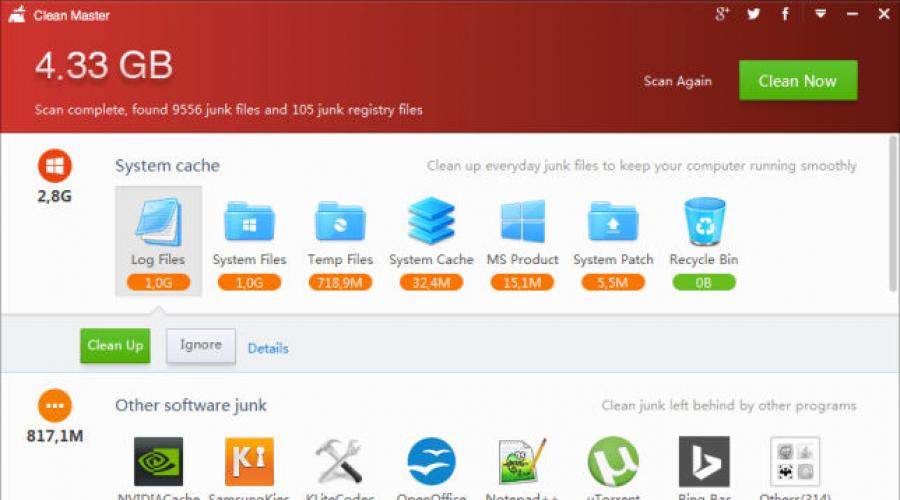
A Clean Master Android alkalmazás segít megszabadítani a mobileszközöket a régi fájloktól, alkalmazásoktól, képektől és egyéb olyan információktól, amelyeket egy személy nem is használ. Bármely felhasználó, akinek elavult okostelefonja van, vagy hozzászokott a tároláshoz nagyszámú adatokkal, profitálhat majd ebből a programból.
Mi az a Clean Master
Az Androidra készült Clean Master alkalmazás az egyik legnépszerűbb mobileszköz-tisztító, és egyes telefontípusokon előre telepítve is elérhető. A program lenyűgöző értékelése 4,5. Már több mint 30 000 000 felhasználó töltötte le, és túlnyomó többségük magasra értékelte az alkalmazást.
A probléma az, hogy nem minden felhasználó tudja, hogyan kell megfelelően használni a programot saját előnyére. A Clean Master egy hatalmas, de zavarba ejtő alkalmazás, amelyhez eltart egy kis idő, amíg megszokja. Függetlenül attól, hogy az ez a program a közelmúltban telepített, vagy hosszú ideje a háttérben sínylődik, a felhasználónak meg kell értenie a következő információkat.
A Cleaner alkalmazás ingyenesen elérhető a címen A Google Play Tárolja, és kompatibilis a legtöbb Android mobileszközzel. Először le kell töltenie, telepítenie és futtatnia kell a programot. A kezdeti vizsgálat azt fogja keresni, hogy mit tekint szemétnek: gyorsítótár-fájlokat, az olyan alkalmazásokból megmaradt adatokat, mint a Twitter, stb. A program listát készít azokról a fájlokról, amelyeket törölni szeretne, és megmutatja, hogy mennyi helyet szabadít fel. Csak kattints rá nagy gomb"Clear Junk", hogy ez az információ eltűnjön. Az alkalmazás helyet szabadít fel mobileszközén, és javítja annak teljesítményét.
Ez volt a program legkönnyebben megtanulható funkciója, de helyesen felső sarok van egy "Speciális" feliratú gomb. A rákattintás után széles választék jelenik meg. további beállítások amelyeket tanulmányozni kell. Funkciók Tisztító az operációs rendszer más részein is megtalálhatók különböző címsorok alatt.
Program funkciók
Számos rész teszi a Clean Mastert igazi rémálommá felhasználói felület mivel tele vannak más programok hirdetéseivel és szponzorált tartalommal. Az alkalmazás elindítása után minden bizonnyal hirdetésekbe ütközik, de csak ennek a hosszú spam oldalnak a tetejére kell figyelnie, ahol 4 ikont láthat: Levélszemét fájlok, Phone Boost, Antivirus és Application Manager. Ott is lehet látni rövid áttekintés rendelkezésre álló RAM és lemezterület.
Ahhoz, hogy a Tisztító ugyanazt az ellenőrzést végezze el, mint az első indításkor, kattintson a „Semleges fájlok” elemre. Ha a „Phone Boost” lehetőséget választja, megjelenik egy lista programok futtatásaés ajánlásokat arról, hogy bezárhatja-e őket a telefon teljesítményének javítása érdekében. Van egy eszköz a processzor hőmérsékletének ellenőrzésére mobil eszköz, amely automatikusan bezárja a túlmelegedést okozó alkalmazásokat.
A víruskereső megvizsgálja az eszközt a lehetséges biztonsági fenyegetések után. Azt is tanácsolja, hogy a CM AppLock segítségével állítsanak be egy jelszót a személyes adatokat tartalmazó programokhoz, és javasolja a CM Security alkalmazás letöltését (ezt a programot is a Clean Mastert létrehozó Cheetah Mobile stúdió fejleszti).
A CM AppLock funkció fokozza a biztonságot azáltal, hogy bizonyos alkalmazásokat rejtett a kíváncsiskodó szemek elől. Hozzáad egy feloldó kódot, amely akkor jelenik meg, amikor megpróbál megnyitni egy adott programot. A funkció biztonságot nyújt Email, privát üzenetek, közösségi hálózatokés webböngészők. Manuálisan aktiválható bármely, a mobileszközre telepített alkalmazáshoz.
Az AppLock beállítása után nem lehet teljesen letiltani, de a zárolt alkalmazások listája egyszerűen módosítható, ha megérinti a lakat ikont a képernyő jobb felső sarkában. Itt található az elülső kamera aktiválásának lehetősége is, hogy lefilmezze azokat, akik megpróbálják beírni a feloldó kódot.
Ha tudni szeretné, mi az az ékmester, akkor jó helyen jár. A program régóta szerepel a Play Market top listáin, és kategóriája egyik legjobbjaként ismerik el. Felhasználók százmilliói töltötték le már az alkalmazást Android-eszközükre, és használták ki annak széleskörű funkcionalitását. Ma pedig az Wedge Master segítségével a számítógép tisztítására is lehetőség nyílik. Meghívjuk Önt, hogy közelebbről is megismerkedjen a legendás programmal.
A Clean Master for PC-ről
A Clean Master egy egyszerű program, amelyet a felesleges eszközök tisztítására terveztek operációs rendszer Android, és most már letölthető a számítógépére. Valószínűleg észrevette már, hogy a számítógép időnként lefagyhat. Ez gyakran a háttérben futó programoknak köszönhető, amelyek sok RAM-ot fogyasztanak. A problémák kézi megoldása nem mindenki számára elérhető. A Clean Master pedig percek alatt meg tudja csinálni. A program lehetővé teszi a gyorsítótár tisztítását, az ideiglenes fájlok, az alkalmazások régi verzióinak törlését és kiadását pótágy a merevlemezen. Azok a felhasználók, akik letöltötték a segédprogramot számítógépükre, megjegyzik annak hatékonyságát és egyszerű kezelését.Dolgozzon a Clean Master for PC-ben
A program letöltésével nem kell sokáig kitalálnia a Clean Master használatát. A program angol nyelvű, de az összes ikon intuitív. A program elindítása után azonnal a számítógépén lévő szemétre mutat. A program tökéletes azoknak az átlagos felhasználóknak, akik nem akarják hosszú ideig megérteni a beállításokat a törlés érdekében felesleges fájlok számítógépről. A "Tisztítás most" gombra kattintva egyetlen kattintással megtisztíthatja eszközét a szeméttől.A program segít a számítógép sebességének növelésében a nem használt alkalmazások eltávolításával. A Wedge Master megkeresi őket, figyelmen kívül hagyva a megadott mappákat és szakaszokat, majd részletes információkat jelenít meg róluk. A beállításokban tetszés szerint beállíthatja a paramétereket, például fájlok szkennelését a számítógép indításakor, vagy beállíthatja azt az emlékeztető időszakot, amelyen keresztül a Clean Master átvizsgálja a számítógépet automatikus üzemmód. A program azt is lehetővé teszi, hogy az egyes fájlokat külön-külön törölje, vagy egy csapásra megteheti a "Clean Now" gombra kattintva.
Ha még mindig gondolkodik és keresi a tökéletes "tisztítószert", próbálja ki a Wedge Mastert. Grafikailag egyszerű, könnyen megtanulható és képességeit tekintve hatékony, a program nem hagy közömbösen.
Oszd meg barátaiddal:
Clean Master (ék mester) — hasznos program megtisztítani telefonját vagy táblagépét a fel nem használt ajánlatoktól és a maradék fájloktól, amelyek elfoglalják a készülék szabad területét, ezzel lelassítva más programok sebességét. Ezen kívül elég a Clean Master for Android is erős vírusirtó. A program nagyon egyszerű felülettel rendelkezik.
A főoldal az grafikus diagram a memóriakártya és magának a készüléknek a telítettsége. Itt négy gomb is látható az alkalmazással való munkavégzéshez szükséges modulokhoz. Kérjük, vegye figyelembe, hogy az első indításkor az alkalmazás fényképeket, videókat, zenéket küld a "maradék fájlokhoz". A fontos fájlok elvesztésének elkerülése érdekében ellenőrizze a beállításokat, és törölje a jelet az extra négyzetekből. Azt is szeretnénk megjegyezni, hogy a Wedge Master oroszul van, ami nagyon kellemes.
Beszéljünk részletesebben mind a négy modulról:
- Szemét- egy modul az eszköz gyorsítótárának és az alkalmazások, játékok, ideiglenes fájlok és egyéb "szemét" törlése után holtteherként felhalmozódó maradék fájlok tisztítására.
- Gyorsulás- ez a modul szkennel RAM Android készülék a fel nem használt információkért.
- Vírusirtó- egy modul erős víruskereső motorral a vírusok észlelésére és eltávolítására, spywareés egyéb rosszindulatú programok.
- Alkalmazáskezelő- listát készít a telefonra telepített összes alkalmazásról, és lehetővé teszi a feleslegesek törlését, biztonsági másolatok készítését elveszett pályázatok, valamint a visszaállíthatatlan törlés után a Clean Master eltávolítja az összes maradék fájlt.
Mindezek a modulok widgetként elhelyezhetők az asztalon. Nagyon praktikus funkció. A Clean Master telepítésével a telefonra sokkal könnyebbé teszi az életét. Alkalmazás Clean Master for Android letöltés ingyenes orosz nyelven és regisztráció nélkül oldalunkról. A közvetlen letöltési link alább található.
Jó időt mindenkinek. Ma egy olyan programról fogok beszélni, mint a Clean Master, ez egy újabb Windows-tisztító a szeméttől. Nos, sokan vannak, ezt már tudjuk. Ez az egyetlen, ami tetszett! Rögtön a megjelenésre gondolok, elég kényelmesnek és vonzónak tűnik. De hogy van ez a munkában, még nem néztem meg, de ma megnézem, és természetesen írok Neked, hogy tudd.
Általában mi zajlik mostanában a programok között? Rengeteg programot, ilyen takarítót készítenek maguknak, ugyanakkor olyan érzés, mintha minden céget és mindenfélét létrehoznának. És mindegyik szuper-duper, és közvetlenül megmenti a rendszert a szeméttől, és közvetlenül a tisztítás után a Windows nagyon gyorsan, függőségek nélkül kezd működni. Nos, hogy őszinte legyek, azt hiszem, megérti, hogy nem minden olyan egyszerű: sok ilyen tisztítószerben a fő funkciók többé-kevésbé szükségesek, mivel csak fizetett változat. Srácok így mennek a dolgok, lássuk, hogy mennek a dolgok a Clean Masterrel.
A Clean Master elindítása után ezt az ablakot láttam, el kell ismerni, hogy a program felülete nagyon jó:

De őszintén szólva nem sikerült azonnal foglalkoznom a programmal. Gyönyörű ikonok a programban, szóval minden szépen meg van csinálva, de nem teljesen világos, hogy mit kezdjünk ezzel a gyönyörűséggel. De lehet, hogy azért, mert csak álmos vagyok, ideje sokáig aludni. Oké, néztem, néztem és megértettem. Tehát nézze meg, itt az egész program úgymond zónákra van osztva, és mindegyik zónában eltávolíthat egy bizonyos típusú szemetet. A legelső ilyen zóna a rendszergyorsítótár (vagyis a rendszer típusú gyorsítótár). Itt rákattintottam a Naplófájlokra, és megjelent a Tisztítás és figyelmen kívül hagyás gomb:

Nos, ahogy jól értem, ha rákattintok a Clean Up-ra, akkor kiürítem ezt a kukát. Megnyomtam ezt a gombot, majd úgy tűnt, hogy a szemetet eltávolították, a cella színe zöldre vált, és oda írták a 0B-t (valószínűleg ez nulla bájtot jelent, nos, nincs szemét):

És a gombok már inaktívak, hát ez azért van, mert töröltük. De kevesebb volt a szemét is, 4,33 giga volt a tetejére írva, ebből 3,33 giga lett. És akkor lenne egy kérdésem, hogy a program 1 gigával egyenletesen távolította el a szemetet? Itt már valami válás szaga van! Nos, most ne figyeljünk, talán úgy tűnt nekem..
Ez meglepő, de most látom először, hogy a program így találja meg a szemetet a meghajtóktól. Nos, tudod, amikor telepíted az illesztőprogramokat, például az NVIDIA-t, kicsomagolja a telepítéshez szükséges fájlokat, de aztán nem törli őket maga! Így lógnak rendszermeghajtó. De a Clean Master program megtalálta őket, és most már biztonságosan eltávolíthatók:

És itt megnyomtam a Clean Up gombot is, és eltávolították az NVIDIA szemetet! Nos, mit mondjak? És íme, megnéztem, hogy tényleg törölve van-e, úgy emlékszem, hogy a rendszerlemezen volt egy NVIDIA mappa, de nem töröltem. És megnéztem, igen, az NVIDIA mappa eltűnt! Ez az
De nézd, itt van a szemét, ami a böngészőkbe kerül, ez a webes gyorsítótárat jelenti (web gyorsítótár):

És itt is kattints egyszer a böngésző ikonra, majd a Cleown Up gombra, és így törölheted a gyorsítótárat a böngészőkben. Törléskor csökken a felül található szemét mennyisége, nos, szerintem ez logikus
Egyébként itt lehet böngészőket tisztítani, aztán megnyomtam az Egyebek gombot, és akkor általában meglepődtem, kiderült, hogy a program sok böngésző tisztítását támogatja (soha nem is használtam):

Még a játékok tisztítása is van valamilyen szeméttől, általában a Clean Master program elég fejletten takarít, még én sem láttam ilyet!
Ezen a menün keresztül juthat el a programbeállításokhoz, itt kell kiválasztania a Beállítások lehetőséget:

De a beállításokban nincs semmi különös, angolul vannak opciók, és nem vagyok vele jó barátság, ezért itt nem tudok sokat mesélni. Általában úgy gondolom, hogy anélkül, hogy itt semmit sem kellene változtatni:

De valamit megértettem, röviden az Egyéb beállítások lapon két lehetőség van. Először is úgy tűnik, hogy elkezdheti a takarítást helyi menü. A második lehetőség pedig az, hogy a Windows bekapcsolása után elindul a Clean Master. Ezek a lehetőségek:

Csináltam egy újraindítást, a Clean Master magától elindult. Megnéztem a diszpécserben, láttam, hogy ez a varázsló két folyamat alatt fut, ezek a cmcore.exe és a cmtray.exe:

A cmcore.exe és cmtray.exe folyamatok ebből a mappából indulnak el:
C:\Program Files (x86)\cmcm\Clean Master

Itt található a Clean Master tálca ikonja és menüje:

Egyébként amikor másodszor indítottam el a programot, nem volt többé automatikus szemétkeresés, manuális indításához meg kell nyomni a Scan Now gombot:

Természetesen ezt a képen nem tudom megmutatni, de a programban a szemétkeresés közben volt egy stílusos animáció:

A tetején található egy Tisztítás most gomb is:

Ha megnyomja, akkor mindent egyszerre törölhet (ha jól értem), ami után egy ilyen jelentés lesz:

Egyébként a Clean Now gomb előtt ott van a Scan Again is, ez szükséges a számítógép újravizsgálásához, hogy nincs-e szemét.
Igen, mit mondjak a Clean Masterről, szerintem te is úgy gondolod, mint én: a program nagyon méltónak bizonyult, minden kényelmesen megtörténik, úgy tűnik, hogy tökéletesen tisztít, a felület menőbb, mint a CCleaner! De még mindig nem mondhatom, hogy a hatékonyság magasabb, mint a CCleaner, ehhez még mindig használnia kell a programot egy ideig, majd le kell vonnia ilyen komoly következtetéseket.
Azt is megtudtam, hogy a Clean Master program is telepíti a saját szolgáltatását, melynek neve Clean Master Core Service, itt van a szolgáltatások listájában:

Hadd emlékeztesselek arra, hogy a szolgáltatások megnyitásához el kell lépned a feladatkezelőbe, és ott a Szolgáltatások fülre kell lépned, alul lesz egy gomb ugyanazzal a névvel: Services (Windows 10-ben úgy tűnik, hogy a gomb már nyílt szolgáltatásoknak hívják).
Nos, ha duplán kattint erre a Clean Master Core szolgáltatásra, akkor a következő tulajdonságok ablaka jelenik meg:

Tehát itt megértheti, hogy ez milyen szolgáltatás? Sajnos a leírás mezőbe csak a szolgáltatás neve van írva, nincs mit mondani, hogy mire való, akkor sajnos nincs ilyen információ. Amint látja, a szolgáltatás a cmcore.exe folyamat alatt fut, és a /service cmcore kulccsal indul, nem javaslom a letiltását.
Nos a program menő, a lényeg, hogy az is remekül működik, ahogy kinéz, de úgy tűnik, nem rossz, takarítja a gépet, sok mindent tud takarítani! De melyik a jobb a CCleaner vagy a Clean Master? Nem tudok válaszolni erre a kérdésre, sajnálom, de engem is nagyon érdekel..
Most megmutatom, hogyan kell eltávolítani a Clean Mastert, ha hirtelen el akarja távolítani ezt a programot, akkor megmutatom, és tudni fogja, hogyan kell csinálni
Tehát használhat olyan eltávolítót, mint a . Képes lesz eltávolítani a programot, és még a Windowst is megtisztítja a nyomoktól a fájlok és a rendszerleíró adatbázisban lévő szemét formájában. Általában azt tanácsolom, hogy az eltávolító jól ismert és több éve létezik, jó hírneve van, általában jó
Egyébként a törlés előtt azt tanácsolom, hogy lépjen ki a programból, hát soha nem tudhatja, hogy ne legyen hiba. Kattintson a jobb gombbal a tálca ikonjára, és válassza a Kilépés lehetőséget:

Nos, most hogyan lehet eltávolítani, hogy úgy mondjam, egyszerű módon, csak a Windows funkcióival. Tehát szorítjuk Win gombok+ R írunk oda egy ilyen parancsot:

Megnyílik egy ikonokkal ellátott ablak, ott keresse meg a Programok és szolgáltatások ikont, és futtassa:

Most a telepített programok listájában meg kell találnia a Clean Master programot, majd kattintson rá jobb gombbal, és válassza a Törlés lehetőséget:

Ekkor felugrik egy ilyen szép ablak, itt kell az OK gombra kattintani:

Akkor lesz egy ilyen ablak, nos, ide írhatsz valamit, vagy kattints a Mégse gombra:

Ennyi, utána a Clean Master program teljesen lekerül a gépedről, nincs többé! De azt tanácsolom, hogy ne csak úgy törölje, hanem csak alapos gondolkodás után, különben, ahogy már írtam, a Clean Master program személy szerint megfelelőnek tűnt.
Hát ennyi, ennyi a gyerekek, remélem itt minden világos volt számodra, sok sikert az életben, hogy egészséges legyél
19.11.2016Valójában már régóta észrevettem, hogy az emberek hajlamosak ingyen kapni, és egyszerre és sokat. És ennek sok a hasznossága – kevesen érdeklődnek. Az Android okostelefonoknál ugyanez a történet a memóriával. Kérdezd meg: "Melyik telefon a gyorsabb? Hol van ingyenes 400 vagy 700 MB?" Az emberek 80%-a azt válaszolja, hogy aki 700 MB-tal rendelkezik, és az esetek 80%-ában téved. És ha lehetséges 1,5 GB "fel nem használt adat" törlése a rendszer látható károsodása nélkül - törölje? A helyes válasz: nem.
Az első részben különös figyelmet fordítok az elméletre - ez lehetővé teszi számomra, hogy jobban megértsem az alkalmazás működésével kapcsolatos következtetéseimet, amelyeket a második részben fogunk figyelembe venni.
1. rész
Az alapvető különbség a menedzsment között Android memória A Windows rendszerből a következő: az Android készülékek összes rendelkezésre álló memóriáját le kell foglalni - az üres memória egyenlő a tétlen memóriával. Olyan ez, mint egy zsák cementet egy 40 tonnás teherautóval szállítani.
Az ablakos rendszerben az esetek 90%-ában egy bizonyos mennyiségű memóriát elfoglaló alkalmazás működik és betölti a rendszert, a RAM megteltével pedig egy sárga háromszög ugrik fel kevés memória értesítéssel, valamit be kell zárnunk. Minden egyszerű.
Okostelefonjainkon a dolgok sokkal bonyolultabbak. Először is, a RAM-ban elhelyezett adatok általában nem fogyasztanak erőforrásokat - nem töltik be a processzort, nem fogyasztják az akkumulátort - csak a ROM-hoz képest gyorsabb memóriában lógnak, hogy felgyorsítsák az indulást (ha a "Futó" böngészőben azt látja, hogy nem indult el, ne ijedjen meg, maga a rendszer a program inaktív részeit előre elhelyezte a memóriában, és amikor úgy dönt, hogy elindítja, csak betöltenie kell egy kis aktív rész (tevékenység)).
Másodszor, minden Android alkalmazás sajátos modulokból áll (nem megyünk be a szolgáltatások és tevékenységek dzsungelébe), és minden blokk használható különféle alkalmazások. Így például az asztalon lévő widget, a naptár, az ébresztőóra és az értesítési sor használja az emlékeztető könyvtárat - ennek köszönhetően a memóriafelhasználás optimalizálva van, és most képzelje el, hogy befejezi a naptárat és törli ezt a könyvtárat. memória.
És harmadszor, a rendszer már rendelkezik egy beépített és meglehetősen hatékony feladatkezelővel - ez az úgynevezett OOM Killer. Ugyanakkor sokkal hatékonyabban szabadít fel memóriát, mint mások - az alkalmazások a memóriaigénytől és besorolásuktól függően törlődnek: azonnal inaktívak a gyorsítótárban, majd a háttérben inaktívak stb., az alkalmazásokat használat gyakorisága szerint rangsorolják, felszabadult hely, stb.
Külön megemlítem a programrészek blokkját, amelyek felelősek az alkalmazások (Broadcast Receivers) interakciójáért, például a reakciókért Bejövő hívás vagy fejhallgató csatlakoztatása. És ott van még az ún. felelős szolgáltatásokért háttér-végrehajtás programok: ébresztőóra, zene és egyebek. Befejezésük pedig a rendszer megzavarásához vezet.
Így az Android ideális körülmények között megpróbálja a lehető legtöbbet betölteni a RAM-ot a programok különféle részeivel a további fejlesztések érdekében. Gyors indítás. Az alkalmazások memóriából való eltávolítása nem vezet semmi jóra - a rendszer előbb-utóbb visszaadja a ki nem töltött részeket, vagy új alkalmazásokkal cseréli ki őket, de csak ehhez kell növelni a processzor, a memória és az akkumulátor terhelését. Szeretném felhívni a figyelmet, hogy az elfoglalt memória semmilyen módon nem gyorsítja az akkumulátor lemerülését - a lemerülésért elsősorban a processzor a felelős (a képernyő és a kommunikációs modulok mellett), a processzor terhelése pedig éppen a memória törlése okozza.
Valami ilyesmi. Most menjünk közvetlenül az alkalmazáshoz.
2. rész
Kezdjük az áttekintést a felesleges, ártalmatlan funkciókkal, majd vegyük figyelembe a káros funkciókat, simán folytassuk a katasztrofális következményekkel járó funkciókat, és fejezzük be a hasznosakkal.
Felesleges ártalmatlan funkciók
- Vírusirtó
Az Android-eszközökön elvileg nincsenek vírusok - a rendszer felépítése egyszerűen nem teszi lehetővé a kaku készítését a felhasználó tudta nélkül. A másik dolog, hogy sok kellemetlen alkalmazást hasznosnak álcáznak – így kellett megküzdenem egy adathalász programmal, amikor letöltöttem és telepítettem egy ABBYY szótár alkalmazást egy egyértelműen nem megfelelő oldalról. Már az alkalmazás telepítésekor az engedélyek között szerepelt az SMS-ek és hívások kérése, aminek elvileg nem szabadna lennie. Mindenesetre telepítettem, és nem nagyon lepett meg a Sberbank bejövő üzenete a működés megtagadásáról - a program a bank SMS-portálján keresztül próbált hozzáférni a számlámhoz (ami elvileg nem létezik). A program telepítője egyébként a telefonon van – és egyetlen "vírusirtó" sem találta meg.
Ami a Clean Mastert illeti, lássuk, mit találtunk a szkennelés után:
TowelRoot - micsoda bűbáj, a Klin Master root hozzáférést igényel, de a programot, amellyel megszerezte, trójainak tartja.
Broadanywhere - ezt a módszert egyrészt a root hozzáférés megszerzésére használják, másrészt igen, például kétes alkalmazások is használhatják, amelyekről beszéltem. Ugyanakkor ezt a félig hibát 2014 szeptemberében javították.
De ezt a technikát "az igazság helyettesítésének" nevezik - az antivírus közzéteszi a hírt a "fotószivárgásról", a felhasználó úgy véli, hogy a vírusirtó megakadályozhatta volna - valójában ez nem így van, a sebezhetőség és a probléma nem volt a telefonon, de az alkalmazásszerveren .
Az októberi (mintha áprilisi) biztonsági jelentés általában rendkívül furcsa:
Ítélet - telepítsen alkalmazásokat a PlayMarketről és egy megbízható fórumról - ez az egyik (w3bsit3-dns.com), és olvassa el a jogosultságokat. Ha beleegyezik a műveletbe, a vírusirtó nem menti el, különösen, ha nem rendelkezik root hozzáféréssel. Ha vírusirtót szeretne telepíteni - ingyenes Avast telepítése - mindenesetre nincs valódi hatás, megnő az erőforrás-felhasználás, működik a placebo hatás - megjelenik a védelem érzése.
- Alkalmazáskezelő
Először is, a szabványos beállítások alkalmazás lapja megkettőződik.
Másodszor, a memóriakártya jelenlétét helytelenül észleli:
Annak ellenére, hogy az Android 4.4 általában tiltja a harmadik felek hozzáférését a memóriakártyához, és én azt erőszakkal megnyitom.
Negyedszer, nincs rendszeralkalmazások, a root hozzáférés ellenére.
Ítélet. Az alkalmazás egy eleme, amelyet egyszerűen a megjelenés és a reklám kedvéért hoztak létre. Ha igazán hatékonyan szeretné kezelni alkalmazásait, használja a Titanium Backup szolgáltatást.
- CM Most
(ha én lennék a Google, beperelnék). A probléma az, hogy 39 alkalmazás rejtetten (hogyan, mi? Mármint a háttérben...) működik, gyorsítás, szemétszállítás, stb - valójában nem más, mint a szemantikai terhelést nem hordozó reklámszlogenek - I' később elmondom miért. Ugyanakkor maga a szolgáltatás folyamatosan figyeli az eseményeket, és ezt az értesítést generálja:
Az ítélet az erőforrások pazarlása.
- Az én felhőm
2 gigabájt hely regisztráció után. A semmiről. Minden Android-felhasználó 15 GB tárhelyet kap a Google Drive-on. Többre van szüksége - használja a Mail.ru felhőt - 1024 szabad GB-om van egy kényelmes klienssel.
Az ítélet teljesen felesleges lehetőség egy gyanús szerveren.
- Alkalmazászár
A szokásos indítási zár PIN kóddal vagy grafikus kulccsal. Már írtam az egyik véleményben - a kifejezett védelem jelenléte mindig gyanút ébreszt, és az esetek 90% -ában csak hiába vonzza a felesleges figyelmet. Elrejti a fényképeket? Aki elől bujkál, felveszi a telefont, meglátja a jelszót, és felteszi a kérdést: mi van a jelszó mögött? Elkezdi felgöngyölíteni magát, és ha nem is látja, mi van, az eredmény nem túl jó az Ön számára: legjobb esetben sértés, rosszabb esetben megmutatja, mi van a jelszó mögött.
Az ítélet szükségtelen figyelemfelkeltő. Ha indítási adatvédelmet szeretne, használjon rejtett blokkolókat, például a Lockdown Pro-t.
- biztonsági mentés fénykép
Határozottan nem javaslom, hogy adatait nem minősített kategóriába töltse fel felhőalapú tárolás. Ezenkívül az említett Google Drive-ban van egy funkció, amely automatikusan menti a fényképeket a felhőbe. A Cloud Mail.Ru-ban van ilyen lehetőség.
Az ítélet nem semmi.
A funkciók károsak
- Gyorsulás
Itt érthetetlen igények miatt kérünk fel 291 MB programblokkot kirakni a gyors memóriából. Amellett, hogy a processzort a kirakodáskor munkára állítjuk, neki akkor mindegy, hogy megterheli magát munkával, újra betöltve ezeket a programokat a memóriába. Ha beállítja az automatikus tisztítási módot, akkor a verseny addig folytatódik, amíg az akkumulátor teljesen le nem merül. A képernyőképek memóriával mutatják a helyzetet: tisztítás előtt, tisztítás után közvetlenül, tisztítás után 1 perccel:
Amint látható, a rendszer azonnal megpróbálja pótolni, ami elveszett, és ismétlem, az erőforrásainkat erre fordítjuk.